2020 TOYOTA PROACE VERSO phone
[x] Cancel search: phonePage 370 of 418
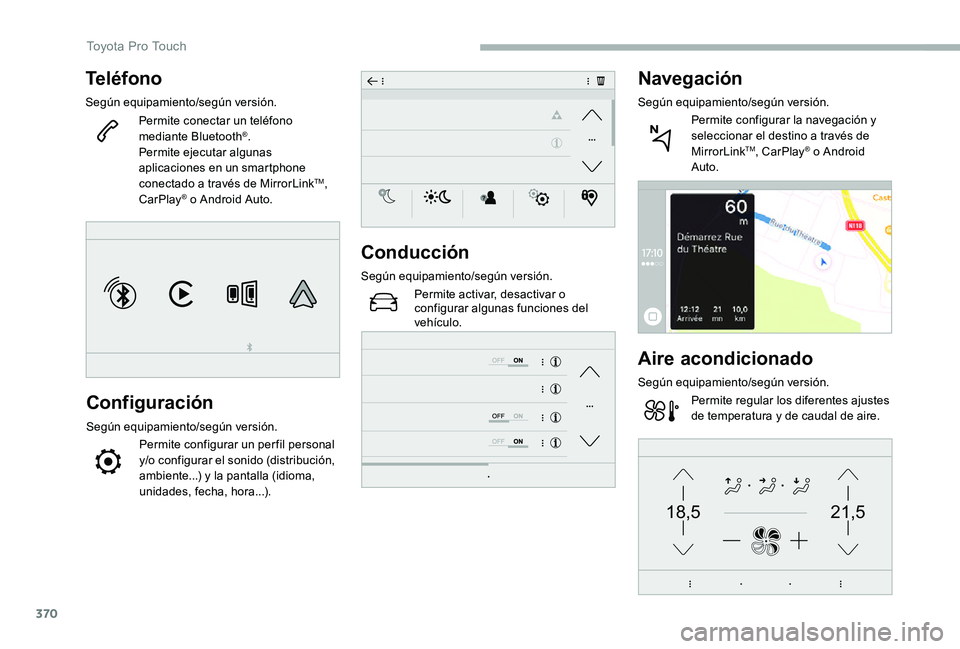
370
21,518,5
Teléfono
Según equipamiento/según versión.
Permite conectar un teléfono mediante Bluetooth®.Permite ejecutar algunas aplicaciones en un smartphone conectado a través de MirrorLinkTM, CarPlay® o Android Auto.
Configuración
Según equipamiento/según versión.
Permite configurar un per fil personal y/o configurar el sonido (distribución, ambiente...) y la pantalla (idioma, unidades, fecha, hora...).
Conducción
Según equipamiento/según versión.
Permite activar, desactivar o configurar algunas funciones del vehículo.
Navegación
Según equipamiento/según versión.
Permite configurar la navegación y seleccionar el destino a través de MirrorLinkTM, CarPlay® o Android Auto.
Aire acondicionado
Según equipamiento/según versión.
Permite regular los diferentes ajustes de temperatura y de caudal de aire.
Toyota Pro Touch
Page 375 of 418
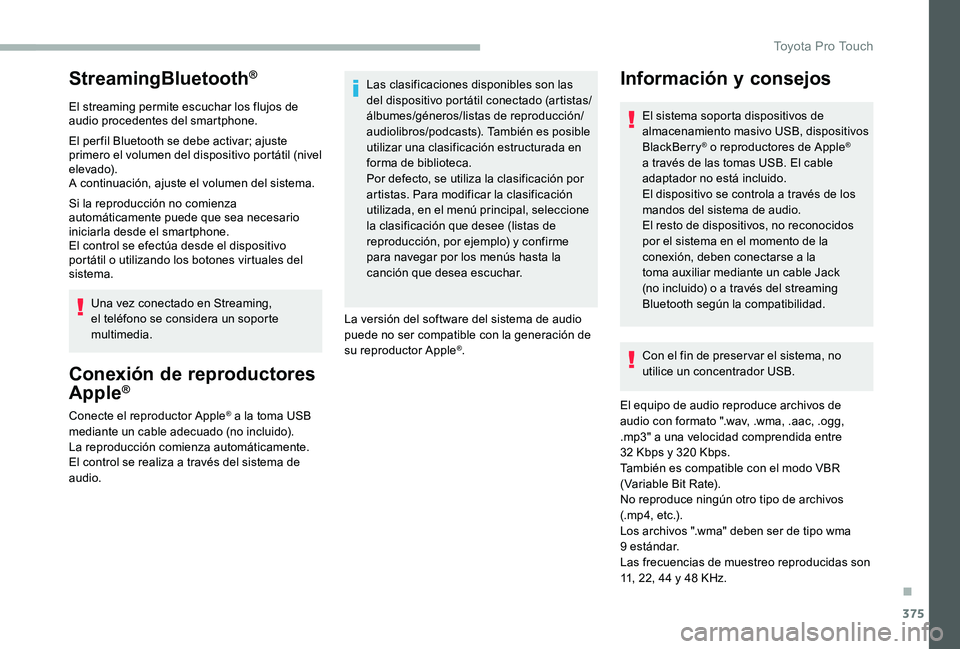
375
StreamingBluetooth®
El streaming permite escuchar los flujos de audio procedentes del smartphone.
El per fil Bluetooth se debe activar; ajuste primero el volumen del dispositivo portátil (nivel e l eva d o).A continuación, ajuste el volumen del sistema.
Si la reproducción no comienza automáticamente puede que sea necesario iniciarla desde el smartphone.El control se efectúa desde el dispositivo portátil o utilizando los botones virtuales del sistema.
Una vez conectado en Streaming, el teléfono se considera un soporte multimedia.
Conexión de reproductores
Apple®
Conecte el reproductor Apple® a la toma USB mediante un cable adecuado (no incluido).La reproducción comienza automáticamente.El control se realiza a través del sistema de audio.
Las clasificaciones disponibles son las del dispositivo portátil conectado (artistas/álbumes/géneros/listas de reproducción/audiolibros/podcasts). También es posible utilizar una clasificación estructurada en forma de biblioteca.Por defecto, se utiliza la clasificación por artistas. Para modificar la clasificación utilizada, en el menú principal, seleccione la clasificación que desee (listas de reproducción, por ejemplo) y confirme para navegar por los menús hasta la canción que desea escuchar.
La versión del software del sistema de audio puede no ser compatible con la generación de su reproductor Apple®.Con el fin de preser var el sistema, no utilice un concentrador USB.
El equipo de audio reproduce archivos de audio con formato ".wav, .wma, .aac, .ogg, .mp3" a una velocidad comprendida entre 32 Kbps y 320 Kbps.También es compatible con el modo VBR (Variable Bit Rate).No reproduce ningún otro tipo de archivos (.mp4, etc.).Los archivos ".wma" deben ser de tipo wma
9 estándar.Las frecuencias de muestreo reproducidas son 11, 22, 44 y 48 KHz.
Información y consejos
El sistema soporta dispositivos de almacenamiento masivo USB, dispositivos BlackBerry® o reproductores de Apple® a través de las tomas USB. El cable adaptador no está incluido.El dispositivo se controla a través de los mandos del sistema de audio.El resto de dispositivos, no reconocidos por el sistema en el momento de la conexión, deben conectarse a la toma auxiliar mediante un cable Jack (no incluido) o a través del streaming Bluetooth según la compatibilidad.
.
Toyota Pro Touch
Page 376 of 418
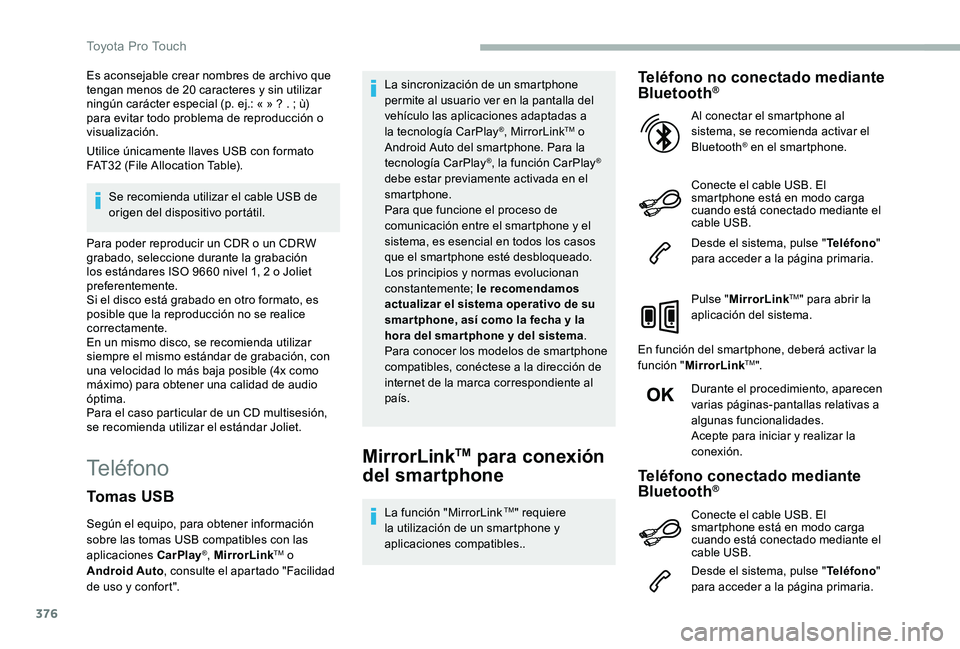
376
Es aconsejable crear nombres de archivo que tengan menos de 20 caracteres y sin utilizar ningún carácter especial (p. ej.: « » ? . ; ù) para evitar todo problema de reproducción o visualización.
Utilice únicamente llaves USB con formato FAT32 (File Allocation Table).
Se recomienda utilizar el cable USB de origen del dispositivo portátil.
Para poder reproducir un CDR o un CDRW grabado, seleccione durante la grabación los estándares ISO 9660 nivel 1, 2 o Joliet preferentemente.Si el disco está grabado en otro formato, es posible que la reproducción no se realice correctamente.En un mismo disco, se recomienda utilizar siempre el mismo estándar de grabación, con una velocidad lo más baja posible (4x como máximo) para obtener una calidad de audio óptima.Para el caso particular de un CD multisesión, se recomienda utilizar el estándar Joliet.
TeléfonoMirrorLinkTM para conexión
del smartphone
La función "MirrorLink TM" requiere la utilización de un smartphone y aplicaciones compatibles..
Teléfono no conectado mediante Bluetooth®
Conecte el cable USB. El smartphone está en modo carga cuando está conectado mediante el cable USB.
Desde el sistema, pulse "Teléfono" para acceder a la página primaria.
Pulse "MirrorLinkTM" para abrir la aplicación del sistema.
En función del smartphone, deberá activar la función "MirrorLinkTM".
Durante el procedimiento, aparecen varias páginas-pantallas relativas a algunas funcionalidades.Acepte para iniciar y realizar la conexión.
Al conectar el smartphone al sistema, se recomienda activar el Bluetooth® en el smartphone.
Teléfono conectado mediante Bluetooth®
Desde el sistema, pulse "Teléfono" para acceder a la página primaria.
Tomas USB
Según el equipo, para obtener información sobre las tomas USB compatibles con las aplicaciones CarPlay®, MirrorLinkTM o Android Auto, consulte el apartado "Facilidad de uso y confort".
La sincronización de un smartphone permite al usuario ver en la pantalla del vehículo las aplicaciones adaptadas a la tecnología CarPlay®, MirrorLinkTM o Android Auto del smartphone. Para la tecnología CarPlay®, la función CarPlay® debe estar previamente activada en el smartphone.Para que funcione el proceso de comunicación entre el smartphone y el sistema, es esencial en todos los casos que el smartphone esté desbloqueado.Los principios y normas evolucionan constantemente; le recomendamos actualizar el sistema operativo de su smar tphone, así como la fecha y la hora del smar tphone y del sistema.Para conocer los modelos de smartphone compatibles, conéctese a la dirección de internet de la marca correspondiente al país.
Conecte el cable USB. El smartphone está en modo carga cuando está conectado mediante el cable USB.
Toyota Pro Touch
Page 377 of 418
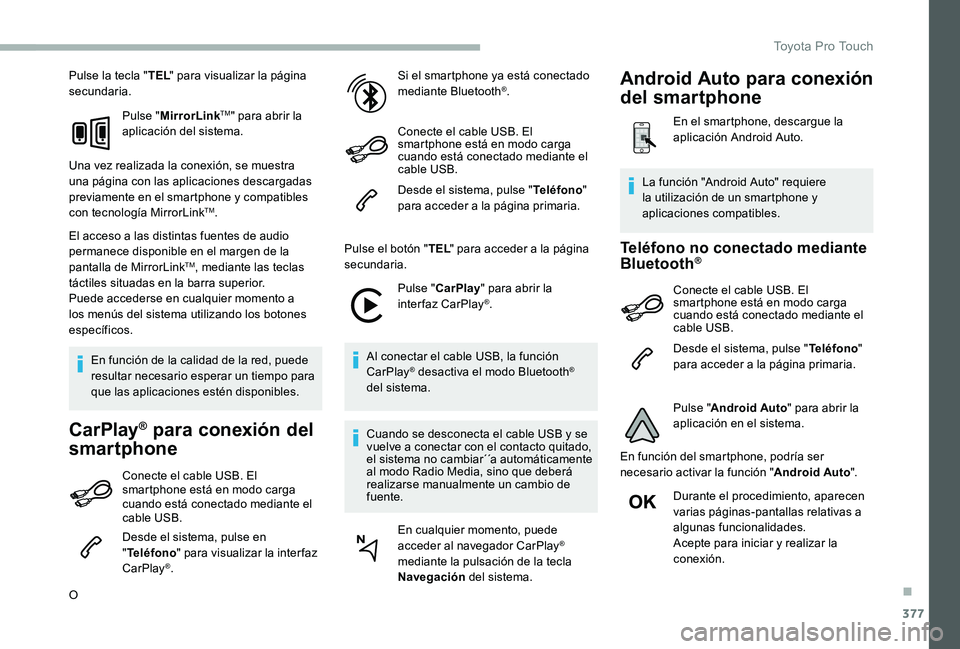
377
Pulse la tecla "TEL" para visualizar la página secundaria.
Pulse "MirrorLinkTM" para abrir la aplicación del sistema.
Una vez realizada la conexión, se muestra una página con las aplicaciones descargadas previamente en el smartphone y compatibles con tecnología MirrorLinkTM.
El acceso a las distintas fuentes de audio
permanece disponible en el margen de la pantalla de MirrorLinkTM, mediante las teclas táctiles situadas en la barra superior.Puede accederse en cualquier momento a los menús del sistema utilizando los botones específicos.
En función de la calidad de la red, puede resultar necesario esperar un tiempo para que las aplicaciones estén disponibles.
CarPlay® para conexión del
smartphone
Conecte el cable USB. El smartphone está en modo carga cuando está conectado mediante el cable USB.
Desde el sistema, pulse en "Teléfono" para visualizar la interfaz CarPlay®.
O
Si el smartphone ya está conectado mediante Bluetooth®.
Conecte el cable USB. El smartphone está en modo carga cuando está conectado mediante el cable USB.
Desde el sistema, pulse "Teléfono" para acceder a la página primaria.
Pulse el botón "TEL" para acceder a la página secundaria.
Pulse "CarPlay" para abrir la interfaz CarPlay®.
Al conectar el cable USB, la función CarPlay® desactiva el modo Bluetooth® del sistema.
Cuando se desconecta el cable USB y se vuelve a conectar con el contacto quitado, el sistema no cambiar´´a automáticamente al modo Radio Media, sino que deberá realizarse manualmente un cambio de fuente.
En cualquier momento, puede acceder al navegador CarPlay® mediante la pulsación de la tecla Navegación del sistema.
Teléfono no conectado mediante Bluetooth®
Conecte el cable USB. El smartphone está en modo carga cuando está conectado mediante el cable USB.
Desde el sistema, pulse "Teléfono" para acceder a la página primaria.
Pulse "Android Auto" para abrir la aplicación en el sistema.
En función del smartphone, podría ser necesario activar la función "Android Auto".
Durante el procedimiento, aparecen varias páginas-pantallas relativas a algunas funcionalidades.Acepte para iniciar y realizar la
conexión.
La función "Android Auto" requiere la utilización de un smartphone y aplicaciones compatibles.
Android Auto para conexión
del smartphone
En el smartphone, descargue la aplicación Android Auto.
.
Toyota Pro Touch
Page 378 of 418

378
Al conectar el smartphone al sistema, se recomienda activar el Bluetooth® en el smartphone.
Teléfono conectado mediante Bluetooth®
Desde el sistema, pulse "Teléfono" para acceder a la página primaria.
Pulse la tecla "TEL" para visualizar la página secundaria.
Pulse "Android Auto" para abrir la aplicación en el sistema.
El acceso a las distintas fuentes de audio permanece operativo en el margen de la pantalla de Android Auto, mediante los botones táctiles situados en la barra superior.Puede accederse en cualquier momento a los menús del sistema utilizando los botones específicos.
En función de la calidad de la red, puede resultar necesario esperar un tiempo para que las aplicaciones estén disponibles.
Vinculación de un teléfono
Bluetooth®
Active la función Bluetooth del teléfono y asegúrese de que esté "visible para todos" (configuración del teléfono).
Procedimiento desde el teléfono
Seleccione el nombre del sistema
en la lista de aparatos detectados.
En el sistema, acepte la solicitud de conexión del teléfono.
Para finalizar la vinculación, independientemente del procedimiento elegido, desde el teléfono o desde el sistema, confirme y valide el mismo código en el sistema y en el teléfono.
Procedimiento desde el sistema
Pulse Teléfono para mostrar la página primaria.
Pulse "Búsqueda Bluetooth".Aparece la lista de teléfonos detectados.
Seleccione el nombre del teléfono correspondiente en la lista.
En caso de fallo de la vinculación, se recomienda desactivar y volver a activar la función Bluetooth en el teléfono.
Según el tipo de teléfono, se ofrece la opción de aceptar o no aceptar la transferencia de contactos y mensajes.
Reconexión automática
Al volver al vehículo, si el último teléfono conectado vuelve a estar presente, se reconocerá automáticamente y en aproximadamente 30 segundos tras poner el contacto la vinculación se establece automáticamente (Bluetooth activado).
Para modificar el per fil de conexión:
Pulse Teléfono para mostrar la página primaria.
Pulse el botón "TEL" para acceder a la página secundaria.
Pulse en "Conexión Bluetooth" para mostrar la lista de periféricos vinculados.
Pulse el botón "detalles" del dispositivo vinculado.
Toyota Pro Touch
Page 390 of 418

390
ProaceVerso_es_Chap10d_RD6_ed2019_V02
Mandos en el volante - Tipo 2
Disminución del volumen.
Cortar el sonido/Restablecer el sonido.
Fuera de una comunicación telefónica:Pulsación breve: cambio de fuente de audio (Radio; USB; AUX (si el dispositivo está conectado); CD; Streaming), validación si el menú "Teléfono" está abierto.Pulsación prolongada: abrir el menú "Teléfono".En caso de llamada telefónica:Pulsación breve: descolgar una llamada.Pulsación prolongada: rechazar una llamada.Durante una llamada telefónica:Pulsación breve: abrir el menú contextual teléfono.Pulsación prolongada: colgar.
Aumento del volumen.
Acceso al menú general.
Lanzar el reconocimiento de voz de su smartphone a través del sistema.
Radio:Pulsación breve: indicación de la lista de emisoras.Pulsación prolongada: actualización de la lista.Multimedia:Pulsación breve: indicación de la lista de carpetas.Pulsación prolongada: indicación de los tipos de clasificación posibles.
Radio:Selección de la emisora memorizada inferior/superior.Selección del elemento anterior/siguiente de un menú o de una lista.Multimedia:Selección de la pista anterior/siguiente.Selección del elemento anterior/siguiente de un menú o de una lista.
Pulsación del mando giratorio: validación.
Audio y telemática
Page 405 of 418
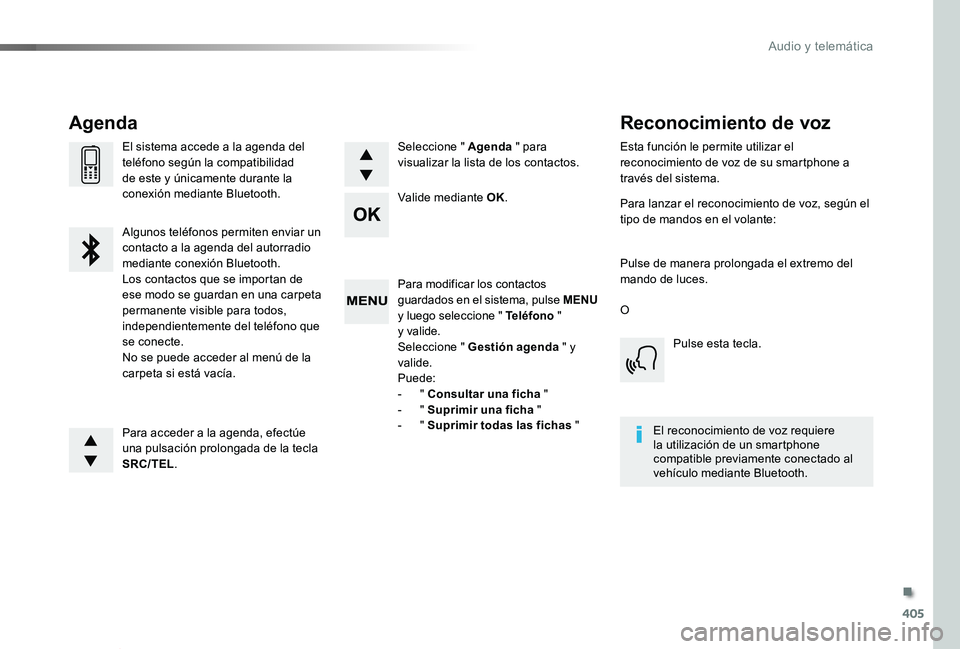
405
ProaceVerso_es_Chap10d_RD6_ed2019_V02
Para modificar los contactos guardados en el sistema, pulse MENU y luego seleccione " Teléfono " y valide.Seleccione " Gestión agenda " y valide.Puede:- " Consultar una ficha "- " Suprimir una ficha "- " Suprimir todas las fichas "Para acceder a la agenda, efectúe
una pulsación prolongada de la tecla SRC/TEL.
El sistema accede a la agenda del teléfono según la compatibilidad de este y únicamente durante la conexión mediante Bluetooth.
Algunos teléfonos permiten enviar un
contacto a la agenda del autorradio mediante conexión Bluetooth.Los contactos que se importan de ese modo se guardan en una carpeta permanente visible para todos, independientemente del teléfono que se conecte.No se puede acceder al menú de la carpeta si está vacía.
Seleccione " Agenda " para visualizar la lista de los contactos.
Agenda
Valide mediante OK.
O
Reconocimiento de voz
Esta función le permite utilizar el reconocimiento de voz de su smartphone a través del sistema.
Para lanzar el reconocimiento de voz, según el tipo de mandos en el volante:
Pulse de manera prolongada el extremo del mando de luces.
Pulse esta tecla.
El reconocimiento de voz requiere la utilización de un smartphone compatible previamente conectado al vehículo mediante Bluetooth.
.
Audio y telemática
Page 408 of 418

408
ProaceVerso_es_Chap10d_RD6_ed2019_V02
Multimedia
PREGUNTARESPUESTASOLUCIÓN
La conexión Bluetooth se corta.El nivel de carga de la batería del dispositivo puede ser insuficiente.Recargar la batería del dispositivo.
El mensaje "Error dispositivo USB" aparece en la pantalla.
La llave USB no se reconoce.La llave USB puede estar defectuosa.Reformatear la llave USB.
El CD se expulsa sistemáticamente o el reproductor no lo lee.
El CD está colocado al revés, es ilegible, no contiene datos de audio o está en un formato de audio ilegible por el autorradio.El CD está protegido por un sistema de protección antipiratería no reconocido por el autorradio.
- Verifique el sentido de inserción del CD en el reproductor.- Verifique el estado del CD: el CD no se reproducirá si está demasiado dañado.- Verifique el contenido: si se trata de un CD grabado, consulte los consejos del apartado "Audi o".- El sistema de audio no reproducirá algunos CD grabados si son de mala calidad.
El sonido del reproductor de CD está degradado.El CD que se está utilizando está rayado o es de mala calidad.Insertar CD de buena calidad y conser varlos en buenas condiciones.
Los reglajes del autorradio (graves, agudos, ambientes) no están adaptados.Poner el nivel de agudos o de graves a 0, sin seleccionar el ambiente.
No logro reproducir la música almacenada en mi smartphone a través del puerto USB.
Según los smartphone, el acceso a través de la radio a la música del smartphone debe estar autorizado por este.Active manualmente el per fil MTP del smartphone (menú parámetros USB).
Audio y telemática